发布时间:2024-01-27 12:10:01 来源:转转大师 阅读量:2435
跳过文章,直接PDF压缩在线转换免费>> AI摘要
AI摘要本文介绍了四种将PDF文件压缩至100KB以下的方法。首先,可以使用在线压缩工具如转转大师进行快速压缩。其次,利用专业的PDF转换软件如Adobe Acrobat也能轻松压缩PDF。第三种方法是通过手动裁剪和优化图像来减小文件大小。最后,如果需要批量压缩,可以使用命令行工具如pdftk、Ghostscript等。这些方法可帮助节省存储空间和网络带宽,提高工作效率。
摘要由平台通过智能技术生成
在现代社会,PDF文件已成为我们日常工作和学习中不可或缺的一部分。然而,有时候我们需要将PDF文件压缩至100KB以下,以便更便捷地进行传输和存储。那么怎么把pdf文件压缩到100k以下呢?本文将为您介绍四种高效的方法,帮助您轻松实现该目标。
1、打开压缩网址:https://pdftoword.55.la/compress-pdf/
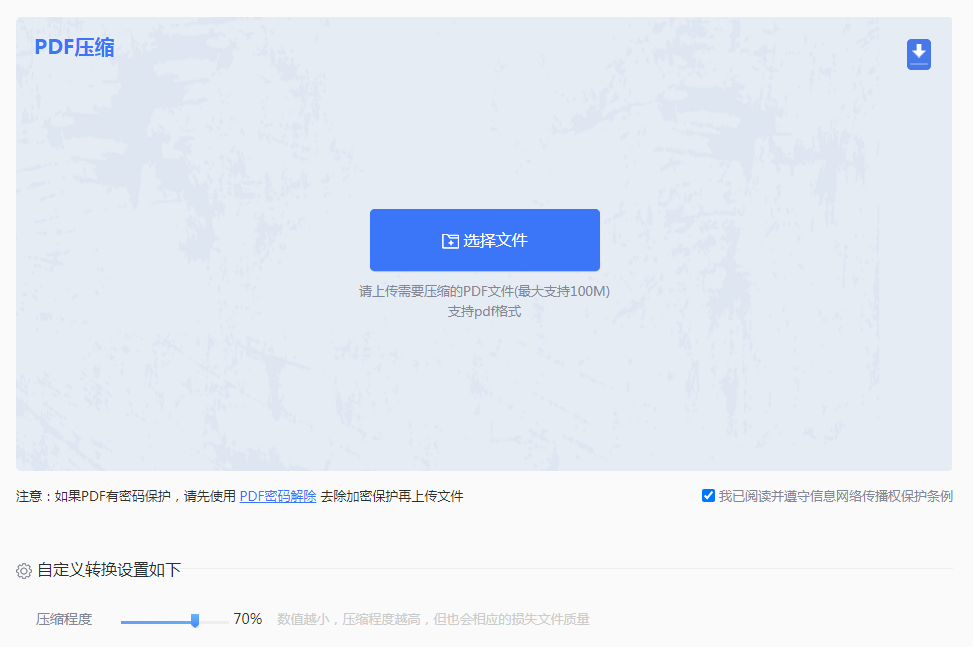
2、我们可以看到界面中的“选择文件”,点击它上传PDF文件。
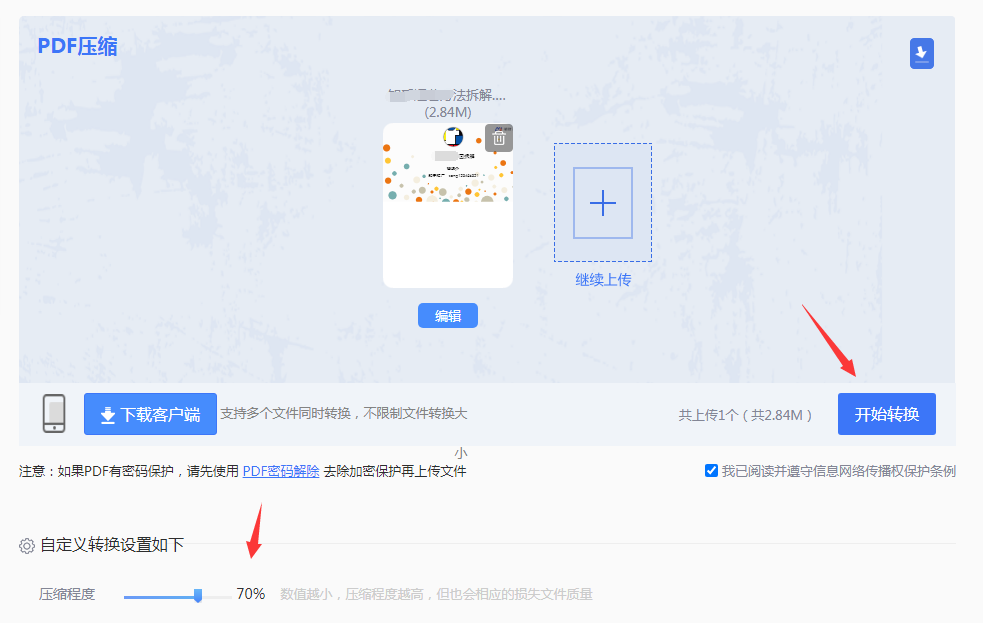
3、如果对压缩有要求可以设置压缩程度,数值越小,压缩程度越高,但也会相应的损失文件质量,所以在设置的时候要注意哦。点击开始转换,等待一会。
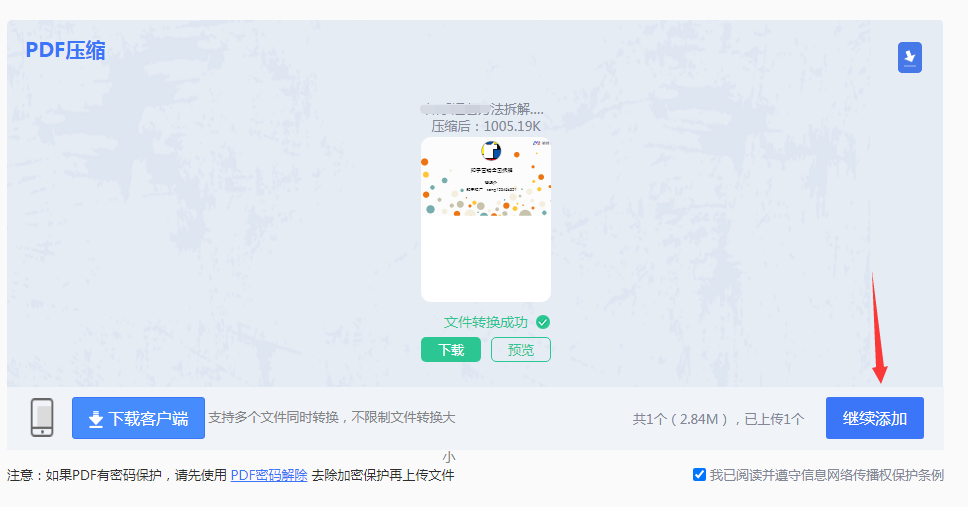
4、转换完成,点击下载即可。
一些专业的PDF编辑软件,如Adobe Acrobat、转转大师PDF转换器等,提供了内置的压缩功能,可以帮助您轻松地压缩PDF文件。以下是使用专业转转大师PDF转换器的操作步骤:
1、下载客户端,安装并打开。
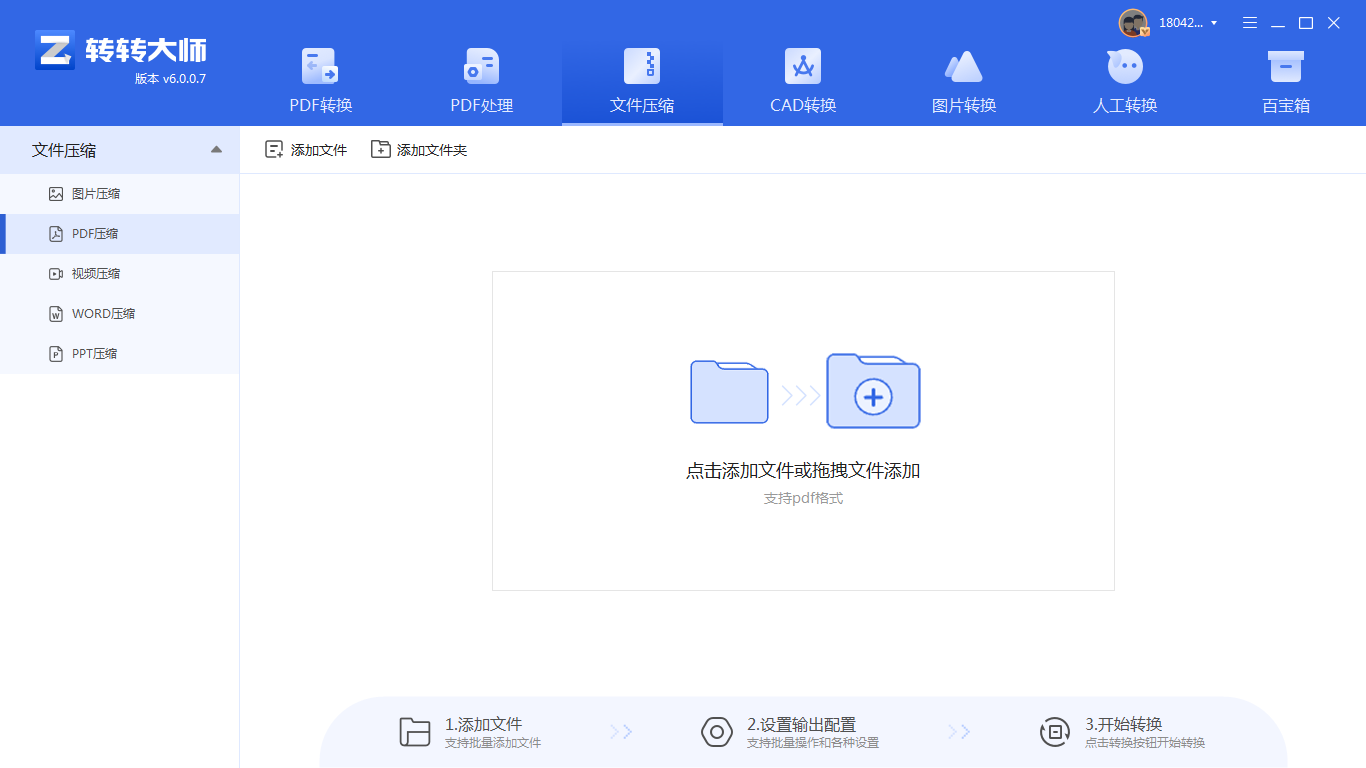
2、点击文件压缩-PDF压缩,然后点击中间的“+”号就可以上传文件进行压缩,如果你要压缩的PDF份量较多,那也是可以批量压缩的,点击添加文件夹,将要压缩的PDF文件都传上去。
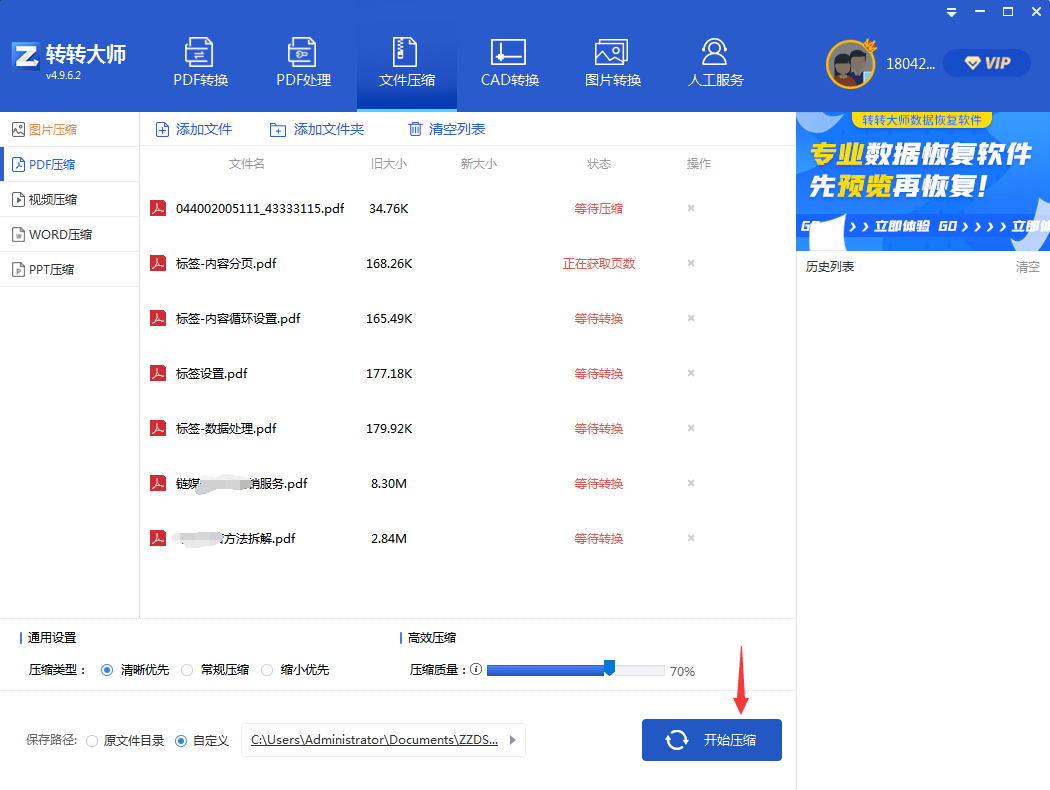
3、点击开始压缩,等待压缩完成即可。
如果您的PDF文件中包含大量的图像和图形,您可以通过手动裁剪和优化图像来减小文件大小。以下是手动裁剪和优化图像的一般步骤:
1、使用PDF编辑软件打开需要压缩的PDF文件。如果您需要批量压缩多个PDF文件,可以使用命令行工具来完成任务。以下是使用命令行工具进行批量压缩的一般步骤:
1、安装一个可靠的命令行工具,如pdftk、Ghostscript等。确保遵循安装说明并遵循相关的许可协议。【怎么把pdf文件压缩到100k以下?四种高效方法详解!】相关推荐文章: 返回转转大师首页>>
我们期待您的意见和建议: